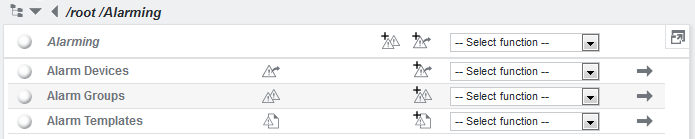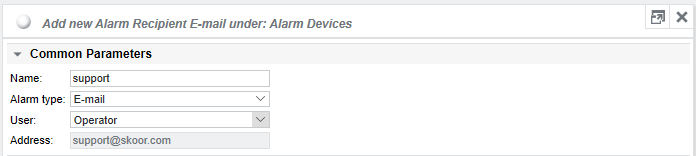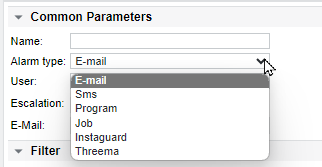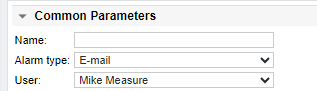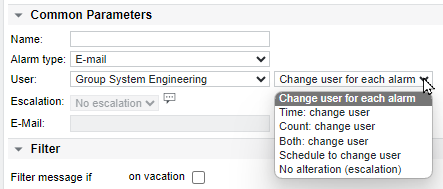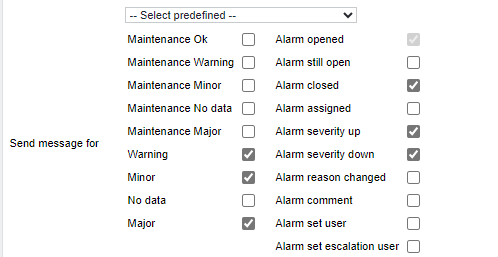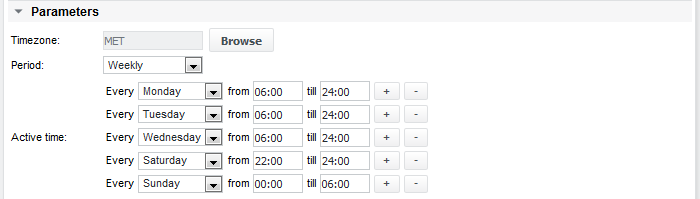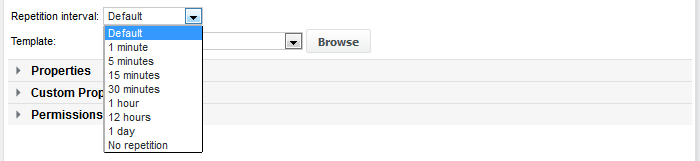Ajouter un dispositif/groupe d'alarme
Pour ajouter un dispositif d'alarme ou un groupe, allez dans /root/Alarming et créez un nouvel élément en cliquant sur l'une des icônes à gauche de la liste déroulante :
Donnez un nom au dispositif d'alarme, sélectionnez le type et entrez les paramètres supplémentaires, en fonction du type.
Types d'alarme
Type d'alarme | Description de l'alarme |
|---|---|
Courriel | L'adresse électronique du destinataire peut être saisie manuellement ou un utilisateur existant de SKOOR Engine peut être sélectionné dans le menu déroulant Utilisateur. Plusieurs adresses électroniques peuvent être configurées sous forme de liste séparée par des virgules. |
Sms | Les SMS doivent être configurés avec un service tiers individuel. |
Programme | Exécuter un script ou un programme sur l'hôte SKOOR Engine. |
Travail | Exécuter un job de SKOOR Engine |
Instaguard | Envoyer des alarmes à Swissphone, un service de gestion des incidents critiques. Différents canaux, tels que l'application s.GUARD, les appels vocaux, les SMS et les courriels peuvent être utilisés pour recevoir et confirmer les alarmes. |
Threema | Envoi d'alarmes à Threema Work, une solution de messagerie d'entreprise. Les alarmes peuvent être confirmées |
Utilisateurs et groupes d'utilisateurs
Le menu déroulant Utilisateur permet de sélectionner des utilisateurs avec une adresse email ou un numéro de téléphone, ainsi que des groupes d'utilisateurs. Si les informations relatives à l'utilisateur sont mises à jour, le dispositif d'alarme sera également mis à jour en conséquence. En outre, des groupes d'utilisateurs complets peuvent être configurés pour distribuer les notifications d'alarme.
Distribution d'alarmes avec des groupes d'utilisateurs
Lorsqu'un groupe est sélectionné, un paramètre supplémentaire permet de spécifier la manière dont les alarmes sont réparties entre les membres du groupe.
Diverses méthodes de modification peuvent être configurées, comme l'acheminement de chaque nouvelle alarme à l'utilisateur suivant dans le groupe, la définition d'intervalles ou de seuils de quantité d'alarme (ou une combinaison des deux). En outre, les modifications peuvent être programmées à des heures précises. Enfin, il y a l'option d'escalade qui, lorsqu'elle est sélectionnée, signifie qu'aucune modification d'alarme ne sera appliquée.
Escalade des alarmes
Avec l'escalade, après qu'une alarme a été envoyée à un destinataire, elle sera envoyée à un autre destinataire, si le premier ne l'a pas assignée dans le temps configuré comme délai (voir section filtre / délai).
Filtre
La section Filtre permet d'effectuer différents réglages.
Vacances
La case à cocher "en vacances" désactive les alarmes pour ce dispositif d'alarme. Si elle est cochée sur un groupe d'alarme, aucun lien d'alarme enfant ne sera activé via ce lien. Pendant les vacances, l'état du destinataire de l'alarme est Maintenance OK, ce qui indique qu'il n'est pas actif. Comme SKOOR Engine n'est pas un outil de planification de vacances, une seule vacance peut être définie. L'objectif des champs de/à est de définir les vacances à l'avance, de sorte que l'on n'ait pas à se souvenir de les réinitialiser à son retour de vacances.
Le réglage de vacances en cours sera remplacé par un réglage de vacances au niveau de l'utilisateur, si ce dispositif d'alarme est lié à un utilisateur SKOOR.
Les modifications apportées au réglage des vacances sur les dispositifs d'alarme n'écraseront pas les vacances au niveau de l'utilisateur.
Configuration des notifications
Sélectionnez les événements d'alarme à notifier. Un message est envoyé si un objet lié passe à l'état coché. Pour raccourcir la configuration, essayez les configurations prédéfinies dans le menu déroulant.
Retard
Le champ Délai d'envoi des messages permet de spécifier un délai d'attente avant l'envoi des alarmes. Les délais ne peuvent être configurés que pour les nouvelles alarmes(ouvertes) ou les alarmes qui passent à un état plus grave(ouvertes et gravité accrue). Les délais ouverts et de gravité supérieure sont utilisés dans les cas où les alarmes d'état Warning ou Minor ne doivent pas être envoyées au dispositif d'alarme. Si l'état se dégrade par la suite, aucun délai n'est appliqué à l'alarme.
L'utilisation d'un délai plus long que le cycle de mesure permet d'éviter l'envoi d'alarmes intempestives. Dans cet exemple, une tâche avec un intervalle de 5 minutes doit échouer deux fois avant qu'un message ne soit généré. Si une alarme est fermée dans les 6 minutes, aucun message d'alarme ne sera généré.
En outre, il est possible de définir des valeurs minimales et maximales de messages envoyés par période de temps.
Exemple pour un dispositif d'alarme de type Job: Une tâche est configurée pour redémarrer un service Windows défaillant. Lorsque le paramètre Send max est réglé sur une valeur de 3, il n'effectue que trois tentatives avant de s'arrêter. Lorsqu'il échoue pour la quatrième fois, on aimerait en être informé par courrier électronique. Configurez donc une autre alarme de type E-mail et réglez le champ Supprimer d'abord sur 3. La quatrième défaillance enverra désormais un message au lieu d'un redémarrage. Cela s'applique aux messages envoyés, et non au nombre d'échecs d'un objet.
Temps d'activité
Tout type d'événement sera envoyé uniquement pendant la durée d'activité configurée. Cela signifie également que si une alarme se ferme en dehors de cette période, il n'y aura pas de notification. En revanche, si un objet passe dans un mauvais état en dehors de la période d'activité, une alarme sera émise au moment où la période d'activité recommence si le mauvais état persiste.
Sous Paramètres, définissez la durée d'activité du dispositif/groupe d'alarme. Choisissez soit la période Quotidien pour des réglages identiques chaque jour, soit définissez les jours individuellement(Hebdomadaire).
Si la période est définie sur Hebdomadaire, utilisez le + pour ajouter des lignes. Veuillez noter qu'il n'est pas possible de dépasser la limite d'un jour. Pour définir une période active de 22h00 à 06h00 le samedi soir, configurez-la comme indiqué ci-dessous :
Les horaires peuvent également être utilisés pour définir la durée d'activité.
Répétition de l'alarme
Définissez maintenant l'intervalle de répétition. S'il est réglé sur la valeur par défaut, il hérite du réglage du parent.
Ce paramètre sera ignoré si l'option Alarme encore ouverte n'a pas été cochée.